Die WordPress-Funktion „Ähnliche Beiträge“ prüft alle Inhalte deiner Beiträge, analysiert sie und kann dank dieser Informationen weitere Beiträge anzeigen, für die sich deine Besucher möglicherweise interessieren, wenn sie den aktuellen Beitrag fertig gelesen haben.
Hinweis: Diese Seite beschreibt die Verwendung ähnlicher Beiträge mit dem Block-Editor. Eine Anleitung für die Verwendung ähnlicher Beiträge mit dem klassischen Editor findest du hier.
Auf den meisten Websites, auf denen diese Funktion aktiviert ist, steigt der Traffic. Anders als bei vielen anderen Plugins für ähnliche Beiträge übernehmen wir die gesamte Analyse, Verarbeitung und Bereitstellung über unsere Cloud, sodass dein Server nicht zusätzlich belastet wird. Deshalb wird das Jetpack-Modul „Ähnliche Beiträge“ auch von Webhosts gestattet, die ähnliche Plugins nicht erlauben.
Um „Ähnliche Beiträge“ zu verwenden, gehe zu „Jetpack“ → „Einstellungen“ → „Traffic“, um „Ähnliche Inhalte am Ende von Beiträgen anzeigen“ zu aktivieren.
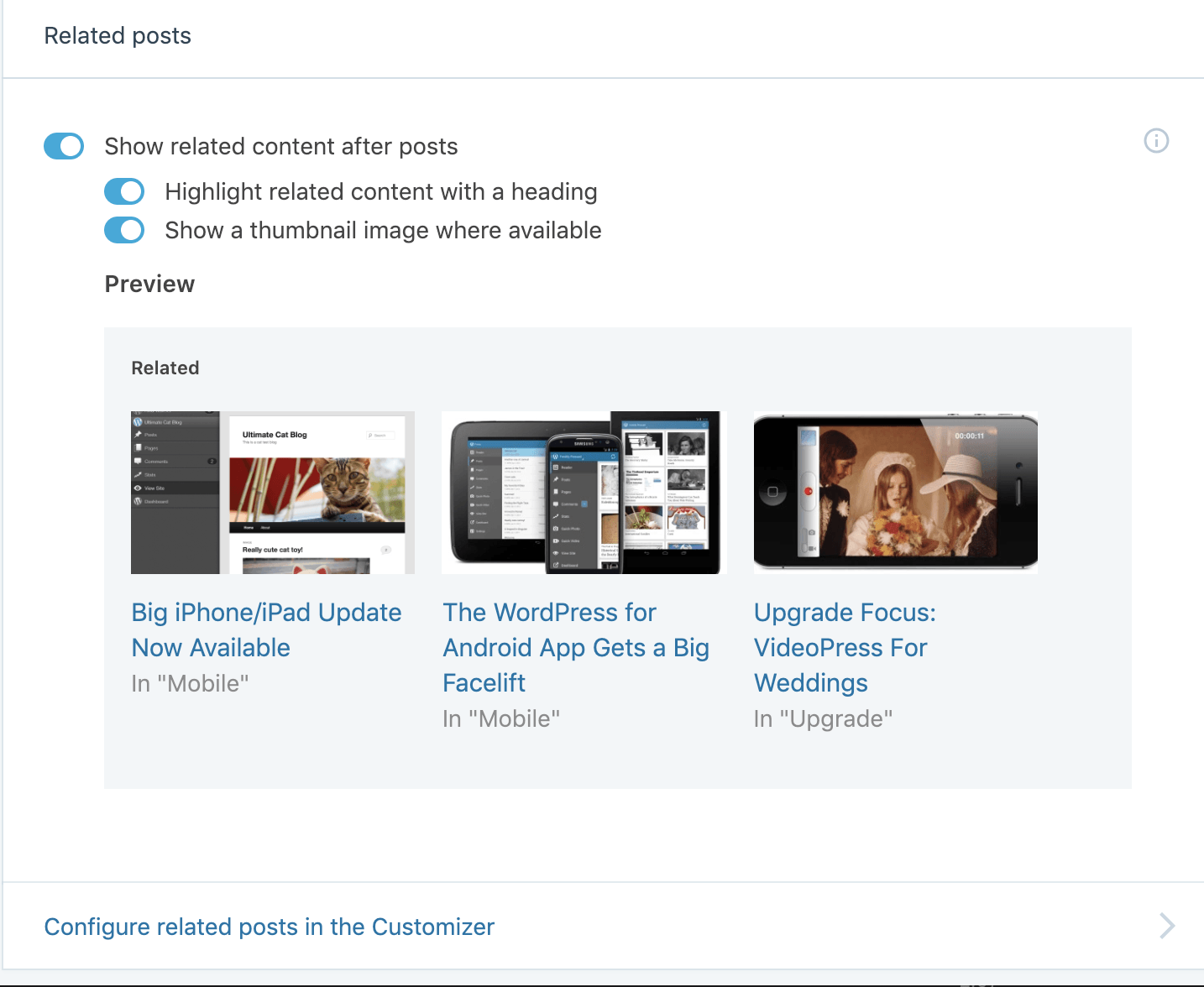
Ähnliche Beiträge hinzufügen
Zum Hinzufügen ähnlicher Beiträge füge einen neuen Block entweder über die Blockauswahl im Beitrag oder die Blockauswahl in der Werkzeugleiste des Beitrags hinzu. Du kannst diesen Block an beliebiger Stelle in den Beiträgen einfügen.
Du kannst jedem Beitrag nur einen Block „Ähnliche Beiträge“ hinzufügen.

Mehr über das Hinzufügen von Jetpack-Blöcken erfährst du auf der Seite Jetpack-Blöcke.
Nach dem Hinzufügen eines Blocks werden dir relevante Beiträge oder eine Meldung mit dem Inhalt „Vorschau“ angezeigt: Nicht genügend ähnliche Beiträge gefunden.
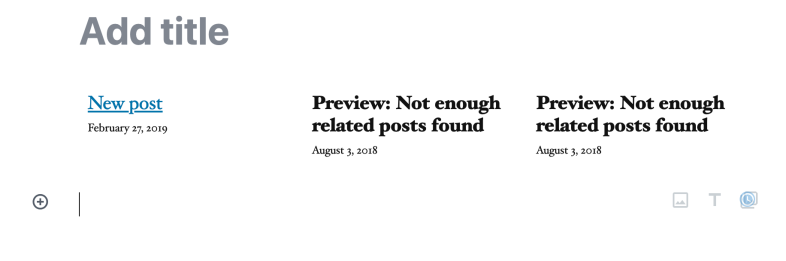
Block-Werkzeugleiste
Klicke auf den Block, um die Block-Werkzeugleiste anzuzeigen. Beim Block Ähnliche Beiträge sind in der Werkzeugleiste die folgenden Optionen enthalten:

Ähnlich wie beim Bildblock kann der Block Ähnliche Beiträge durch Klicken auf die Icons Weite Breite oder Volle Breite festgelegt werden.

Die Option Rasteransicht in der Werkzeugleiste zeigt Beiträge nebeneinander an. Die Listenansicht zeigt sie untereinander in einem Listenformat an.
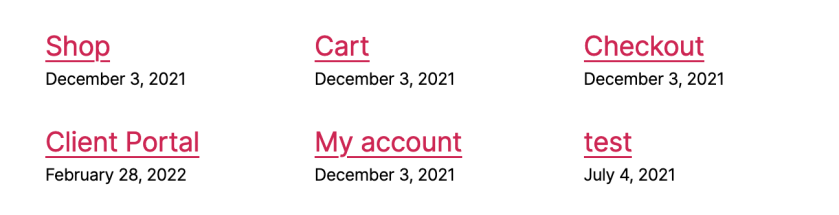
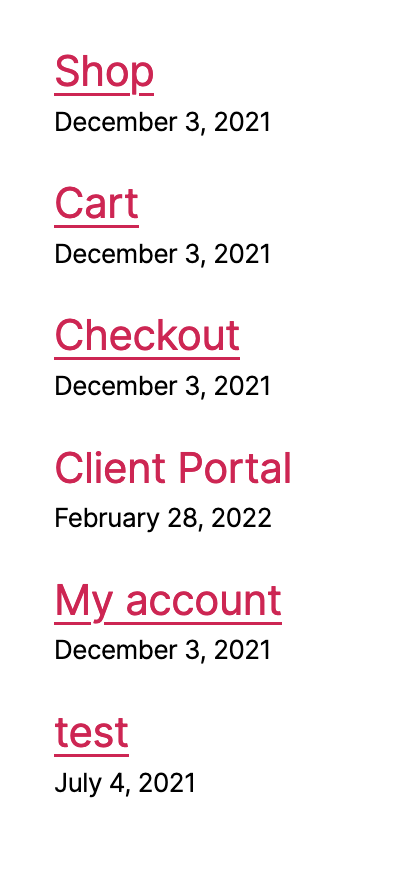
Block-Seitenleiste

In der Block-Seitenleiste kannst du zwischen Vorschaubilder anzeigen, Datum anzeigen und Kontext anzeigen wählen.
Mit dem Slider kannst du außerdem die Anzahl der ähnlichen Beiträge ändern, die angezeigt werden. Maximal können 6 ähnliche Beiträge angezeigt werden.
Du kannst die Hintergrund- und die Textfarbe für den Block anpassen. Für die Hintergrundfarbe gibt es zwei Optionen: Einheitlich oder Farbverlauf:



Du kannst die Schriftgröße entweder mit einer voreingestellten Standardgröße oder einer benutzerdefinierten Größe konfigurieren.

Allgemeine Informationen
- Ähnliche Inhalte werden erst dann angezeigt, wenn wir davon ausgehen, dass wir mindestens drei gute Ergebnisse anzeigen können (so soll vermieden werden, dass Beiträge einfach miteinander verknüpft werden).
- Ähnliche Inhalte werden automatisch auf Basis des Inhalts des Beitrags und aller Schlagwörter oder Kategorien, falls vorhanden, generiert.
- Dieses Feature nutzt die Infrastruktur von WordPress.com und spiegelt deine Inhalte zur Indexierung. Wenn du feststellst, dass nur bei bestimmten Beiträgen zeitweilige Probleme auftreten, kannst du eine Neuindizierung deiner Website anfordern. Klicke dazu auf Synchronisierung manuell starten unter Datensynchronisierung an Ende der Seite WordPress.com „Einstellungen“ → „Allgemein“ → „Verbindung verwalten“.
- Ähnliche Beiträge für einen bestimmten Artikel werden 12 Stunden lang zwischengespeichert.
- Du kannst maximal 6 ähnliche Beiträge anzeigen.
Details zu Beitrags-Vorschaubildern ähnlicher Beiträge
- Das Beitragsbild eines Beitrags wird als Vorschaubild angezeigt. Wenn du für den Beitrag kein Beitragsbild festgelegt hast, suchen wir nach Diashows und Galerien und dann nach allen Bildern, die möglicherweise mit dem Beitrag verknüpft sind. Wenn wir kein Bild finden, das mit diesem Beitrag verknüpft ist, suchen wir nach einzelnen Bildern, die du möglicherweise in den Beitrag eingefügt hast. Wenn du ein Bild eingefügt hast, das auf einer anderen Website gehostet wird, können wir auch das verwenden.
- Vorschaubilder werden für eine konsistente visuelle Anzeige automatisch mit Jetpack-Bild-CDN in 350 px Breite auf 200 px Höhe (Verhältnis 1,75:1) geändert und zugeschnitten. Da dieser Vorgang automatisch erfolgt, kann nicht eingestellt werden, wo das Bild zugeschnitten wird. Mithilfe des Filters jetpack_relatedposts_filter_thumbnail_size kannst du allerdings die Größe des zugeschnittenen Bilds ändern.
Informationen zum Datenschutz
Diese Funktion ist standardmäßig deaktiviert. Sie kann jederzeit durch Umschalten der Einstellung Ähnliche Inhalte am Ende des Beitrags anzeigen im Abschnitt Ähnliche Beiträge in „Jetpack“ → „Einstellungen“ → „Traffic“ in deinem Dashboard aktiviert werden.
| Genutzte Daten | |
|---|---|
| Website-Betreiber/Benutzer
Zum Generieren ähnlicher Beiträge werden die folgenden Informationen verwendet: mit WordPress.com-verbundene Website-ID, lokale Website-ID und die Beitrags-IDs des aktuellen Beitrags und aller Beiträge, von denen angenommen wird, dass sie ähnlich sind. Darüber hinaus werden ähnliche Beiträge bestimmt, indem der Beitragsinhalt mithilfe von Elasticsearch auf WordPress.com Servern durchsucht wird. Außerdem werden zur Aktivitätsverfolgung folgende Informationen genutzt: IP-Adresse, WordPress.com Benutzer-ID und Benutzername, mit WordPress.com verbundene Website-ID und -URL, Jetpack-Version, Benutzeragent, Besucher-URL, Referenz-URL, Zeitstempel eines Events, Browsersprache und Ländercode. |
Website-Besucher
Keine. |
| Verfolgte Aktivitäten | |
| Website-Betreiber/Benutzer
Wir verfolgen, wann welcher Benutzer die Funktion aktiviert oder deaktiviert. Wir verfolgen auch, wann welche Konfigurationseinstellungen geändert werden. |
Website-Besucher
Keine. |
| Synchronisierte Daten (Weitere Informationen) | |
| Website-Betreiber/Benutzer
Wir synchronisieren Optionen, die ermitteln, ob die Funktion aktiviert ist und wie die verfügbaren Einstellungen konfiguriert sind. |
Website-Besucher
Keine. |